QtJambi là một cầu nối mạnh mẽ cho phép phát triển ứng dụng Qt bằng ngôn ngữ lập trình Java. Bài viết này sẽ cung cấp hướng dẫn chi tiết về cách cài đặt QtJambi, giúp bạn xây dựng ứng dụng Qt trên Java một cách dễ dàng.
Tìm hiểu về QtJambi
QtJambi là một thư viện miễn phí mã nguồn mở được phát triển để sử dụng Qt với Java. Nó cung cấp khả năng tích hợp giữa Qt, một trong những framework phát triển ứng dụng tốt nhất hiện nay, và Java, một ngôn ngữ lập trình phổ biến. Điều này cho phép các lập trình viên sử dụng sức mạnh của Qt trong khi vẫn có thể sử dụng các tính năng mạnh mẽ của Java.
Sự kết hợp này mang lại cho lập trình viên khả năng truy cập vào giao diện người dùng trực quan và mạnh mẽ của Qt trong khi tận dụng được hệ sinh thái Java để phát triển ứng dụng trên nhiều nền tảng. QtJambi hỗ trợ các phiên bản Qt mới nhất và hệ điều hành chính như Windows, macOS và Linux.
Cách cài đặt QtJambi
Bước 1: Cài đặt Java
Trước khi cài đặt QtJambi, bạn cần phải có Java Development Kit (JDK) trên hệ thống của mình. Để kiểm tra bạn đã cài đặt JDK hay chưa, mở terminal hoặc command prompt và gõ lệnh sau:
java -versionNếu bạn chưa cài đặt JDK, hãy tải về và cài đặt từ trang chính thức của Oracle hoặc OpenJDK. Hãy đảm bảo rằng PATH đã được thiết lập đúng để có thể truy cập javac và java.
Bước 2: Tải Qt
Để sử dụng QtJambi, bạn cũng cần tải về và cài đặt Qt. Bạn có thể tải Qt từ trang chính thức: qt.io/download. Khi cài đặt, hãy chọn các module và công cụ bạn cần. Đảm bảo rằng bạn đã cài đặt Qt Creator và chọn phiên bản Qt phù hợp (ví dụ: Qt 5.15.x hoặc 6.x).
Bước 3: Tải QtJambi
Sau khi đã cài đặt JDK và Qt, bước tiếp theo là tải QtJambi. Bạn có thể tải phiên bản mới nhất từ GitHub:
- Truy cập QtJambi GitHub Repository.
- Bạn có thể tải tệp zip chứa mã nguồn hoặc clone repository về máy tính của mình.
Bước 4: Biên dịch QtJambi
Để biên dịch QtJambi, bạn cần phải có CMake cài đặt trên hệ thống của mình. Thực hiện theo các bước sau để biên dịch:
-
Mở terminal hoặc command prompt và điều hướng đến thư mục mà bạn đã tải QtJambi vào.
-
Tạo một thư mục mới để biên dịch QtJambi:
mkdir build cd build -
Chạy lệnh cmake để cấu hình dự án:
cmake .. -DQT_INCLUDE_DIR=/path/to/your/qt/include -DQT_LIBDIR=/path/to/your/qt/libThay thế
/path/to/your/qt/includevà/path/to/your/qt/libbằng đường dẫn thực tế tới thư mục include và lib của Qt. -
Biên dịch QtJambi:
make(Trên Windows, bạn có thể sử dụng
nmakehoặcjomtùy thuộc vào trình biên dịch bạn đang sử dụng). -
Sau khi biên dịch thành công, thư viện QtJambi sẽ nằm trong thư mục
libtrong thư mục build.
Bước 5: Thiết lập môi trường
Sau khi biên dịch xong, bạn cần cấu hình môi trường để sử dụng QtJambi. Đặt biến môi trường QT_JAMBI_HOME trỏ tới thư mục chứa QtJambi và thêm thư mục libray vào biến LD_LIBRARY_PATH (trên Linux) hoặc PATH (trên Windows).
export QT_JAMBI_HOME=/path/to/your/QtJambiexport LD_LIBRARY_PATH=$LD_LIBRARY_PATH:$QT_JAMBI_HOME/libBước 6: Kiểm tra cài đặt
Để kiểm tra xem QtJambi đã được cài đặt thành công hay chưa, bạn có thể thử biên dịch một ứng dụng mẫu đơn giản. QtJambi đi kèm với một số ví dụ mà bạn có thể tham khảo.
-
Tạo một tệp Java đơn giản như sau:
import org.qtproject.qt5.jambi.QApplication; import org.qtproject.qt5.jambi.QWidget; import org.qtproject.qt5.jambi.QLabel; public class HelloWorld { public static void main(String[] args) { QApplication.initialize(args); QWidget window = new QWidget(); window.setWindowTitle("Hello World"); QLabel label = new QLabel("Hello, QtJambi!"); window.setGeometry(100, 100, 200, 100); window.show(); QApplication.exec(); } } -
Biên dịch ứng dụng:
javac -cp $QT_JAMBI_HOME/lib/* HelloWorld.java -
Chạy ứng dụng:
java -cp $QT_JAMBI_HOME/lib/*:. HelloWorld
Nếu bạn thấy cửa sổ với thông điệp "Hello, QtJambi!", nghĩa là bạn đã cài đặt thành công QtJambi.
Tài liệu và Hỗ trợ
Khi làm việc với QtJambi, bạn có thể cần tham khảo tài liệu để biết chi tiết về API và cách sử dụng các class trong Qt. QtJambi có tài liệu trực tuyến và tài liệu hỗ trợ có thể tìm thấy trên trang GitHub của dự án.
Bên cạnh đó, có một cộng đồng lớn đang làm việc với Qt và Java. Tham gia vào các diễn đàn như Stack Overflow hoặc các nhóm Discord/Slack có thể giúp bạn nhận được sự trợ giúp khi cần thiết.
Kết luận
QtJambi là một giải pháp lý tưởng cho những ai muốn kết hợp sức mạnh của Qt với Java. Với bài hướng dẫn này, bạn đã có thể cài đặt và thiết lập QtJambi trên hệ thống của bạn. Bây giờ, hãy bắt đầu xây dựng ứng dụng Qt với Java và khám phá những khả năng mà nó mang lại!



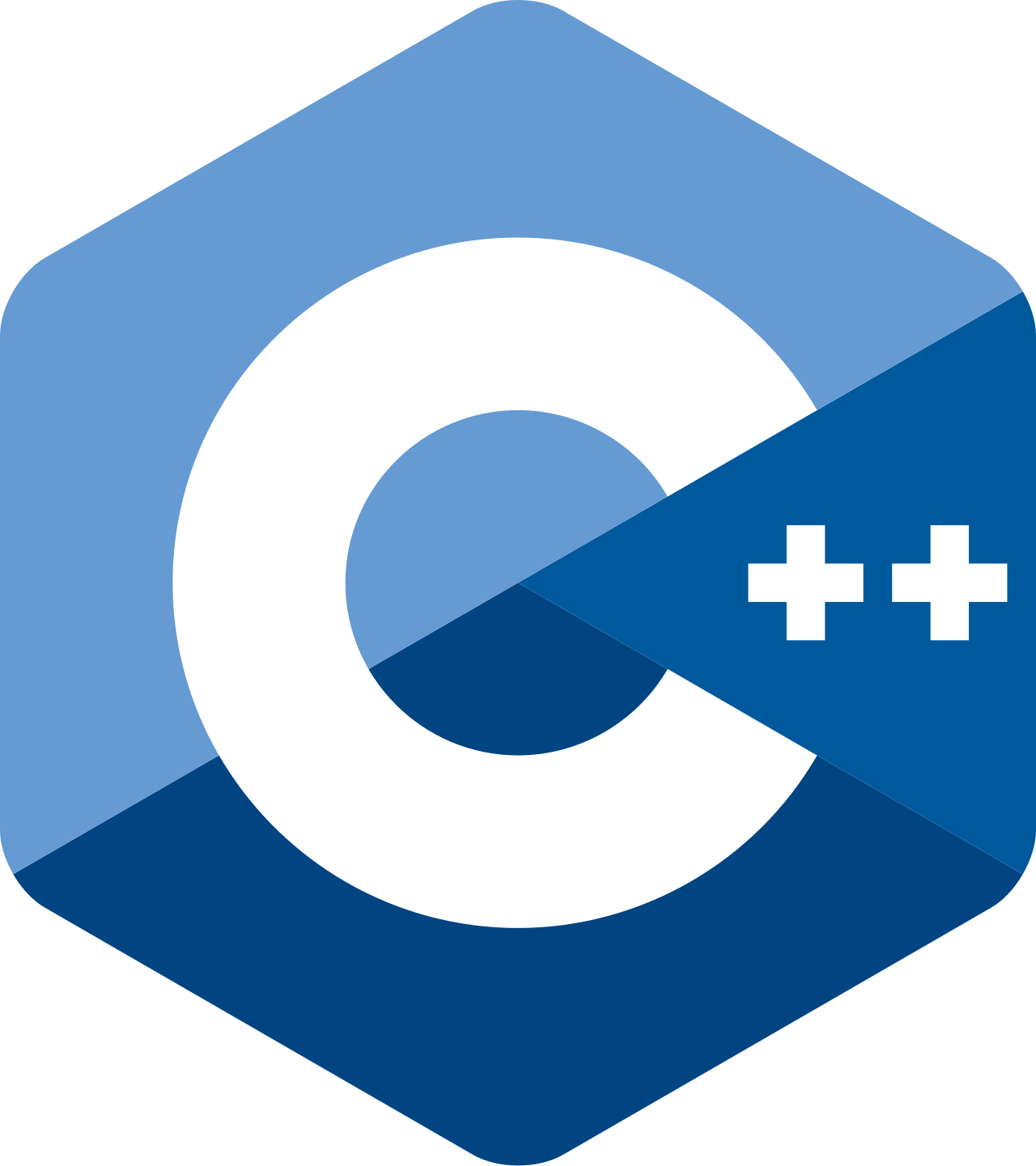
Comments